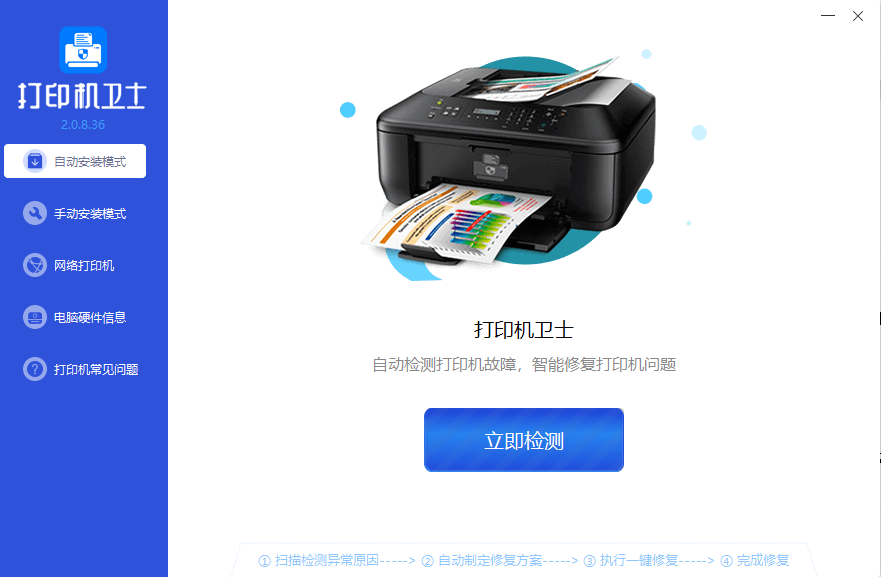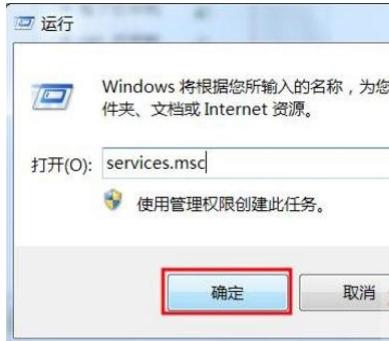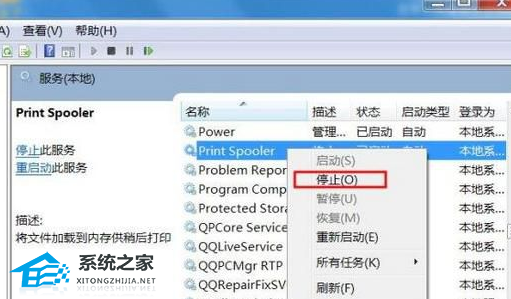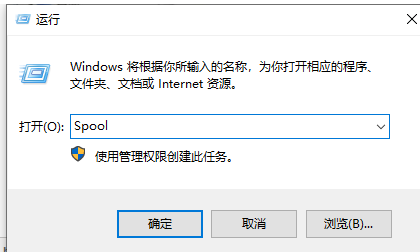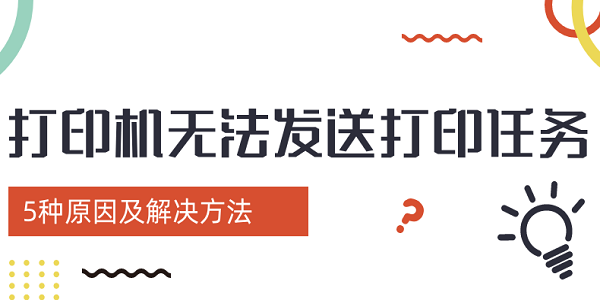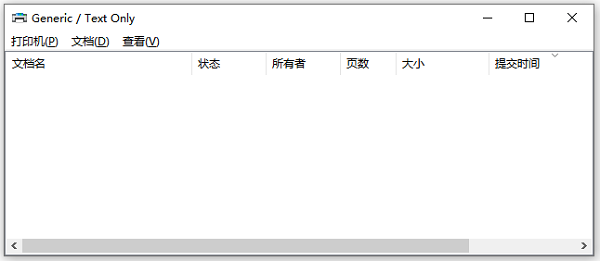打印机任务无法删除怎么办?如何快速清除打印机任务
简单到家
 2710人浏览
2710人浏览
 2024-11-22
2024-11-22
在日常使用打印机时,可能会出现手误添加错的打印任务,或是一不小心重复选择过多的打印任务,杜绝纸张浪费,啄木鸟维修为大家带来快速删除打印任务的方法。
步骤一:当自己选择了打印任务后,电脑桌面任务栏的右下角会出现打印机图标;
步骤二:鼠标点击打印机图标,打开打印机当前任务栏;
步骤三:鼠标点击选中不需要的打印任务,再点击右键,选择“取消”即可完成打印任务删除。
步骤一:以Windows系统为例,打开系统中的控制面板;
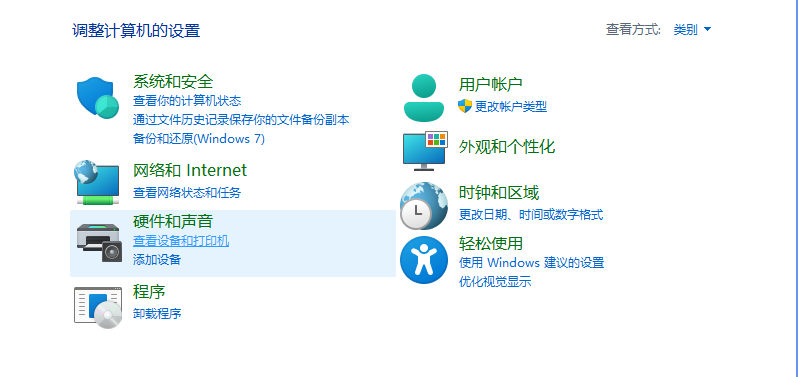
步骤二:在控制面板中找到硬件和声音,点击查看设备和打印机;
步骤三:选择已连接的打印机设备,找到查看现在正在打印什么,点击选中不需要的打印任务,再单击右键,选择“取消”即可完成打印任务删除。
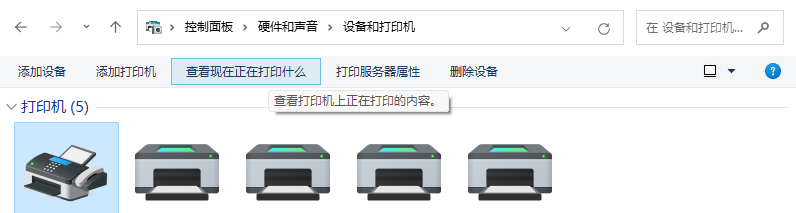
步骤一:Win11系统下,键盘同时按下Win+R键,打开运行,在输入框中输入“printmanagement.msc”,或在Win11系统底下的搜索框中输入“打印管理”。
步骤二:打开打印管理后,点击自定义筛选器,找到打印机包含作业即可查看当前打印机正在进行的所有任务。
如果在清楚任务的过程中,遇到打印机连接异常状态,也可以通过啄木鸟维修检测修复。
下载啄木鸟维修,完成啄木鸟维修安装后,进入自动安装模式,点击立即检测,啄木鸟维修将自动扫描检测打印机的连接状态,如遇打印机脱机,还会告知打印机脱机的解决方法。
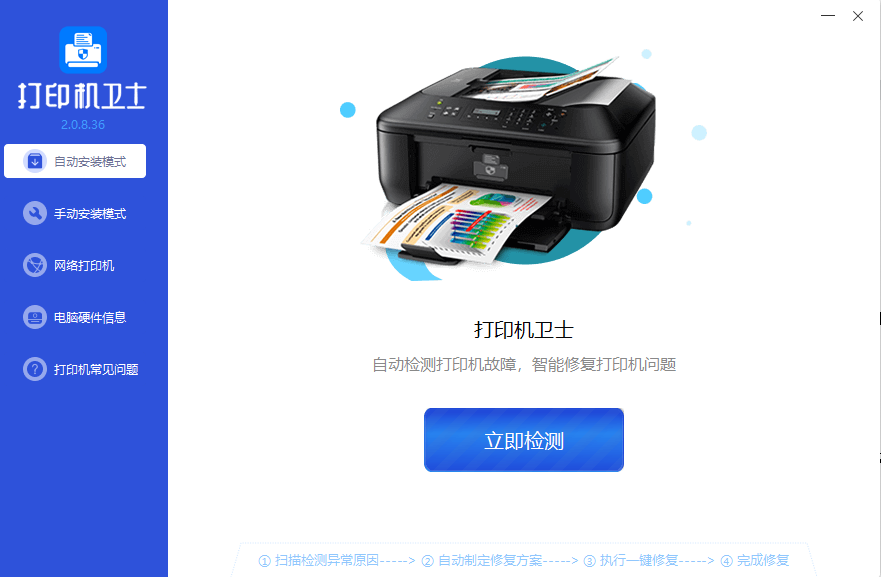
上述内容为转载或编者观点,不代表简单到家意见,不承担任何法律责任。
服务推荐
更多>
资讯推荐
更多>
打印机任务被挂起怎么办?打印任务在哪查看?
 2860浏览
2860浏览
 2024-11-22
2024-11-22
 2860浏览
2860浏览
 2024-11-22
2024-11-22